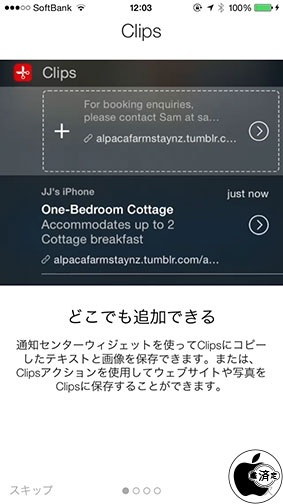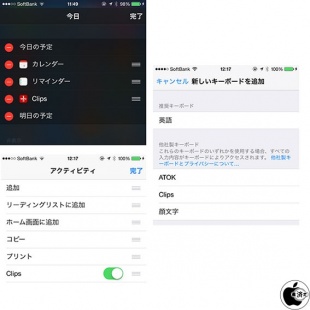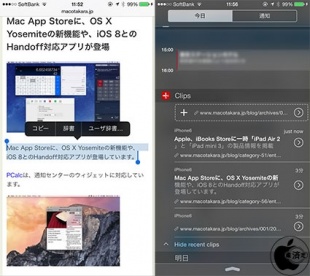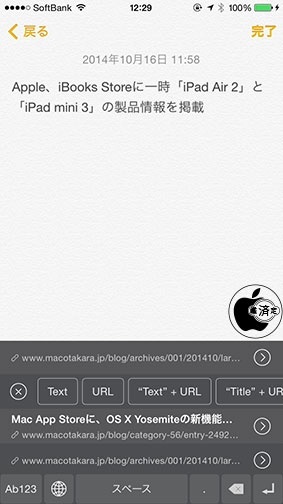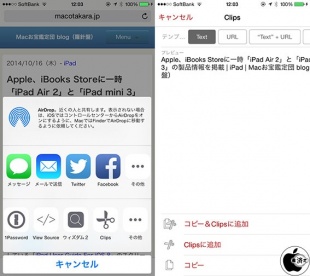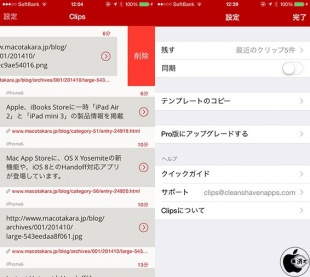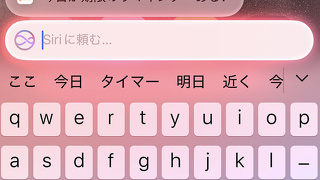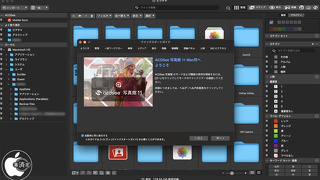通知センターウィジェットと他社製キーボードを連携させたコピー&ペースト管理アプリ「Clips」を試す
※本サイトは、アフィリエイト広告および広告による収益を得て運営しています。購入により売上の一部が本サイトに還元されることがあります。
Clean Shaven Appsが、iPhone/iPod touch/iPad用コピー&ペースト管理アプリ「Clips」を、App Storeにて無料配布していたので試してみました。
通知センターウィジェットにクリップボード機能を持たせ、コピーした内容をペースト保存し、その保存された内容を、他社製キーボードから選んでペーストすることが出来るアプリです。
なお、アプリケーション拡張機能にも対応しています。
利用するには、以下の設定が必要です。
通知センターの一番下にある編集から「Clips」を追加
設定>一般>キーボード>キーボード>新しいキーボードを追加で「Clips」を追加
アプリケーション拡張機能としても利用する場合は、アクティビティで「Clips」をオンにします。
テキストでも画像でもコピーした後に、通知センターの今日を表示すると、Clipsにコピー内容のプレビューが表示されます。
その内容で良ければ+ボタンをタップして保存します。
この通知センターウィジェットに表示されるのは最新3件までですが、保存数自体に制限はありません。
文字入力時に、地球アイコンを長押しして、キーボードリストの中から、Clipsを選択すると、通知センターのClipsに保存した内容がリスト表示されます。
任意のリストをタップすると、その内容がペーストされます。
右にある「>」をタップすると、テキストのみ、URLのみ、テキストとURLといった感じで、ペースト内容を選択することが出来ます。
なお、保存したClipsにアクセスするために、設定のキーボードにあるClipsを「フルアクセス」を許可する必要があります。
アプリケーション拡張機能でClipsを利用する場合、開いているページのタイトルのみ、URLのみ、タイトルとURLの両方を保存することが出来ます。
通知センターウィジェットに保存した内容は、ホーム画面上にあるClipsアプリから削除を行ないます。
Clipsに保存する数の制限や、テンプレート選択なども行なえます。
アプリ内課金でPro版にアップグレードすると、異なるiOSデバイス間で、保存したClipsを同期する事が出来るようになります。